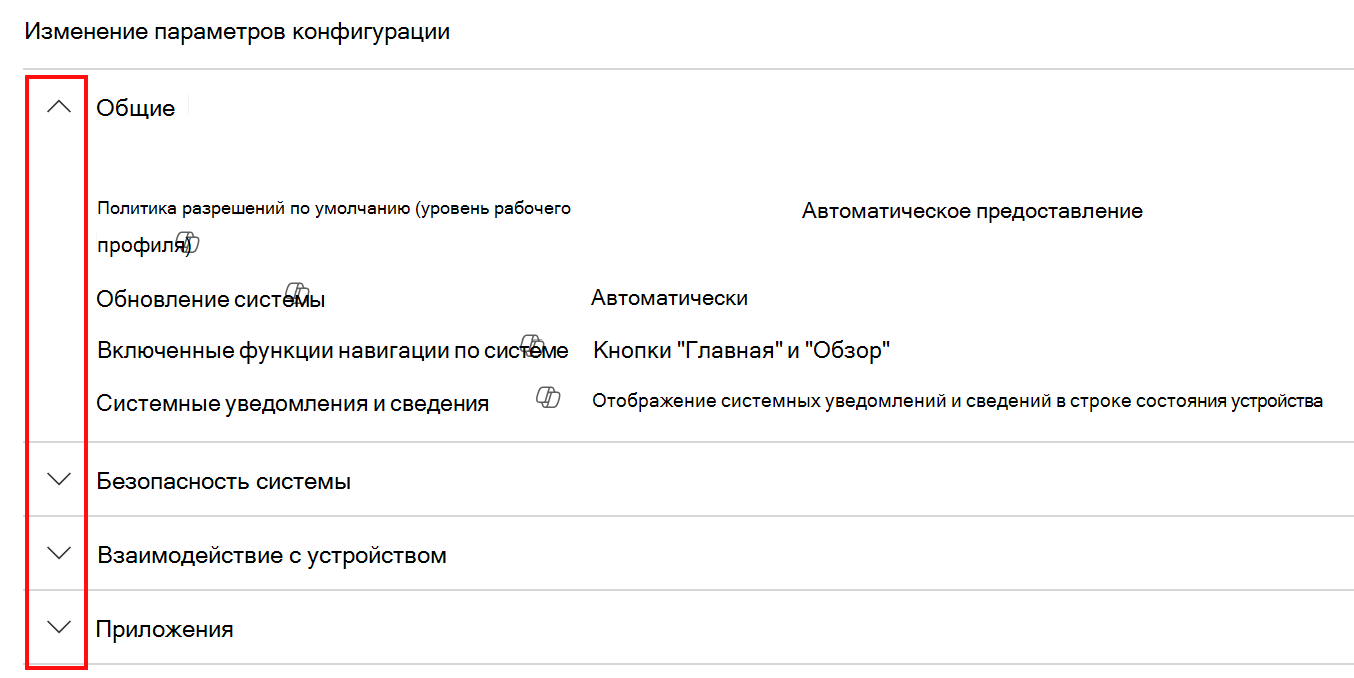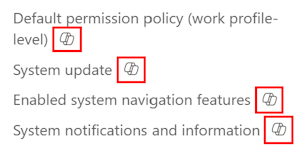Примечание
Для доступа к этой странице требуется авторизация. Вы можете попробовать войти или изменить каталоги.
Для доступа к этой странице требуется авторизация. Вы можете попробовать изменить каталоги.
Intune предоставляет ряд функций для мониторинга и администрирования политик конфигурации устройств. Например, можно проверить состояние политики, просмотреть устройства, назначенные политике, и обновить свойства существующей политики. Эти возможности распространяются на профили политик безопасности конечных точек для устройств macOS и Windows.
Вы также можете использовать Microsoft Copilot в Intune, чтобы получить дополнительные сведения о политиках и параметрах, настроенных в политиках.
В этой статье показано, как проверить состояние назначения существующих политик конфигурации устройств, внести изменения, устранить конфликты и как использовать Copilot для некоторых из этих функций.
Данная функция применяется к:
- Android
- iOS/iPadOS
- macOS
- Windows
Просмотр существующих политик
- Войдите в Центр администрирования Microsoft Intune.
- Выберите вкладку Устройства>Управление устройствами>Конфигурация>Политики.
Здесь отображаются все ваши политики. Вы также видите платформу, тип политики и сведения о том, назначена ли политика.
Примечание.
Более подробную информацию об отчетах о политиках конфигурации устройств можно найти в отчетах Intune.
Просмотр сведений о политике
После создания политики конфигурации устройств Intune предоставляет данные отчетов. Эти отчеты отображают состояние политики со сведениями о наличии успешно назначенных устройств или конфликтах.
На вкладке Устройства>Управление устройствами>Конфигурация>Политики выберите существующую политику.
Состояние регистрации устройств и пользователей отображает количество всех пользователей или устройств, которые были зарегистрированы с помощью политики. Если на одном устройстве есть несколько пользователей, в этом отчете отображается состояние каждого пользователя. Когда пользователь или устройство регистрируется в Intune, они получают параметры в вашей политике.
Отображаются следующие состояния:
- Успешно: политика применена.
- Ошибка: политику не удалось применить. Сообщения обычно отображаются с кодом ошибки, которая указывает на объяснение.
- Конфликт: два параметра применяются для одного устройства, и Intune не может отсортировать конфликт. Необходимо обратиться к администратору.
- Ожидание: устройство еще не подключено в Intune для получения политики.
- Неприменимо: устройство не может получить политику. Например, политика обновляет параметр для iOS 11.1, а на устройстве используется iOS 10.
Выберите Состояние назначения устройства:
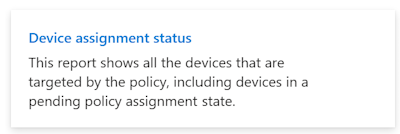
В этом отчете отображается информация о пользователе, который последний раз регистрировался. Выберите Создать отчет, чтобы просмотреть последние состояния назначения политики для устройств, получивших политику. Вы также можете отфильтровать состояние назначения, чтобы увидеть только ошибки, конфликты и т. д.
Обычно числа в отчетах о состоянии регистрации устройства и пользователя и о состоянии назначения устройства будут отличаться.
Вернитесь в состояние регистрации устройства и пользователя и выберите Состояние параметра:
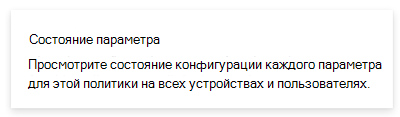
В этом отчете отображаются отдельные параметры в политике и их состояние.
Вернитесь в состояние регистрации устройства и пользователя и выберите Просмотреть отчет:
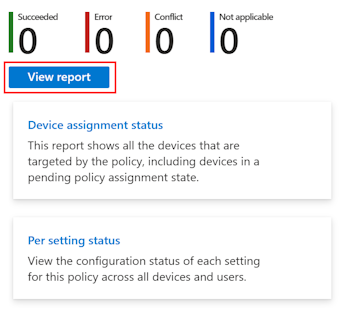
В отчете о просмотре отображаются дополнительные сведения об устройствах, назначенных этой конкретной политике конфигурации устройств, в том числе:
- Устройства, получившие политику
- Имена пользователей с устройствами, получившими политику
- Состояние регистрации и время последней регистрации пользователя или устройства с помощью политики
Вы также можете выбрать конкретное устройство, чтобы получить дополнительные сведения, и использовать столбец фильтра для просмотра параметров фильтрации назначения.
Вернувшись в состояние регистрации устройства и пользователя, вы можете просмотреть и изменить следующие сведения о свойствах для конкретной политики:
- Основные сведения. См. имя и описание политики.
- Назначения. Просмотр пользователей и групп, которые получают политику, а также существующих фильтров в политике.
- Теги области. См. все существующие теги области, используемые в политике.
- Параметры конфигурации. См. параметры, настроенные в политике.
- Правила применимости. На устройствах с Windows см. правила применимости, используемые в политике.
Просмотр сведений о всех политиках конфигурации устройств
Перейдите в раздел Устройства>Управление устройствами>Конфигурация>Монитор.
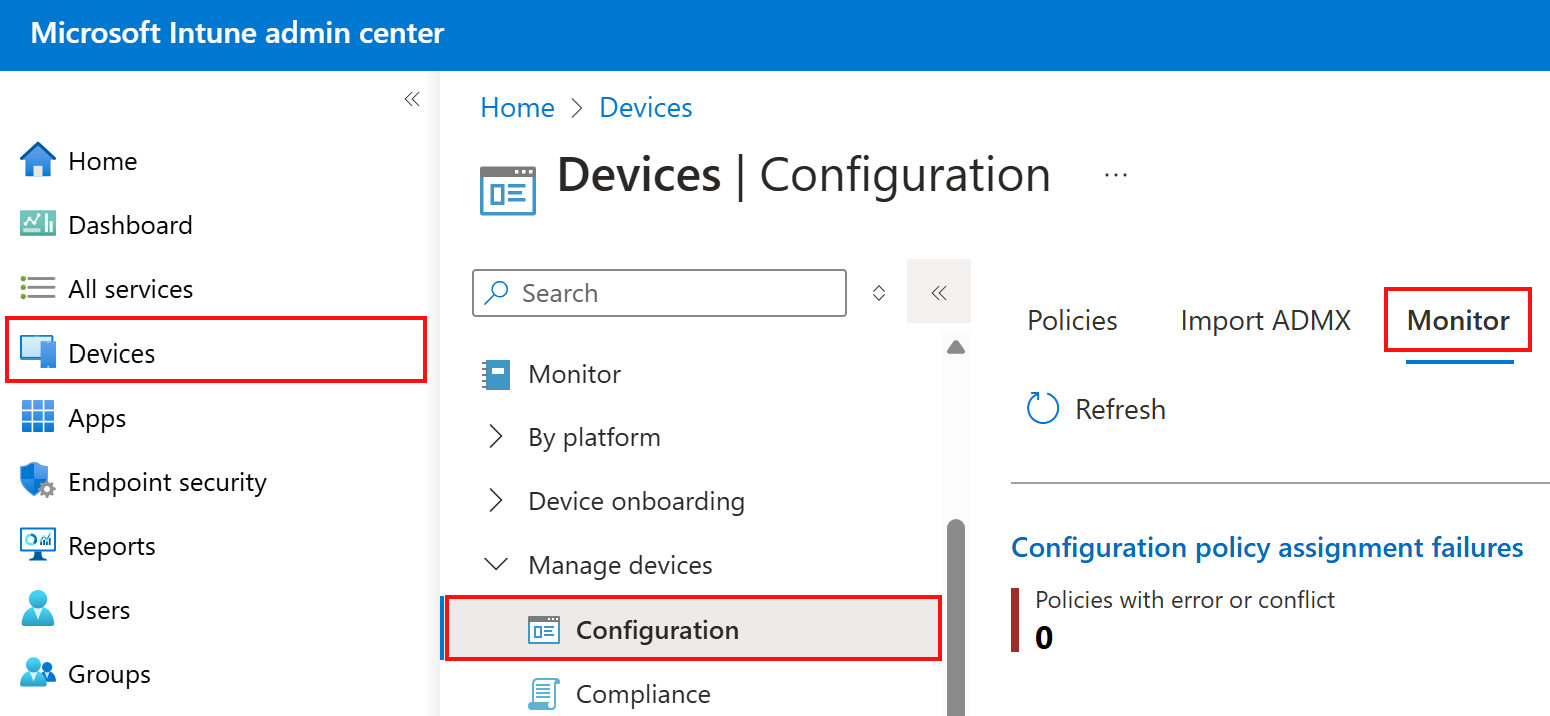
В этой области у вас есть доступ к отчету о сбоях назначения политики конфигурации. Этот отчет полезен при устранении ошибок и конфликтов назначенных политиках конфигурации.
Эта область также предоставляет быстрый доступ к следующим отчетам:
- Устройства с ограниченными приложениями
- Состояние шифрования устройства
- Сертификаты
Совет
В разделе Устройства выберите Монитор. В этой области перечислены все отчеты, которые можно использовать, включая отчеты о конфигурации устройства, соответствии требованиям, регистрации и обновлениях программного обеспечения. Подробнее о доступных отчетах Intune см. в разделе Отчеты Intune.
Просмотр конфликтов
Чтобы устранить конфликты, в Intune есть функции, помогающие устранять любые несоответствия с политиками. Когда возникает конфликт, вы можете просмотреть все политики конфигурации, которые содержат этот параметр.
В разделе Устройства>Все устройства вы увидите все параметры, которые вызывают конфликт.
В Intune выберите Устройства>Все устройства> выберите существующее устройство в списке. Конечный пользователь может получить имя устройства из приложения "Корпоративный портал".
Выберите Конфигурация устройства. Отобразятся все политики конфигурации, которые применяются к устройству.
Выберите политику. Отобразятся все параметры этой политики, которые применяются к устройству.
Если устройство имеет состояние Конфликт, выберите эту строку. В новом окне вы увидите все политики и имена профилей с параметром, вызывающим конфликт.
Теперь, когда вы знаете конфликтующий параметр и политики, которые содержат этот параметр, вам будет проще разрешить конфликт.
Отчеты профилей интерфейса конфигурации встроенного ПО устройства (DFCI)
Политики DFCI записываются в отчет отдельно для каждого параметра, как и другие политики конфигурации устройств. В зависимости от поддержки DFCI изготовителем некоторые параметры могут не применяться.
С помощью параметров профиля DFCI вы можете увидеть следующие состояния:
Соответствует требованиям. Это состояние показывает, что значение параметра в профиле соответствует параметру на устройстве. Это возможно в следующих сценариях:
- Профиль DFCI успешно настроил параметр в профиле.
- На устройстве отсутствует функция оборудования, управляемая параметром, а параметр профиля отключен.
- Единый расширяемый интерфейс встроенного ПО (UEFI) не позволяет DFCI отключить эту функцию, и параметр профиля включен.
- Оборудование устройства не позволяет отключить эту функцию, и параметр профиля включен.
Неприменимо. Это состояние показывает, что параметра в профиле имеет значение Включено или Разрешено, а соответствующего параметра на устройстве нет. Это может произойти, если оборудование устройства не имеет соответствующей функции.
Не соответствует. Это состояние показывает, что значение параметра в профиле не соответствует параметру на устройстве. Это возможно в следующих сценариях:
- UEFI не позволяет DFCI отключить параметр, и параметр профиля отключен.
- Оборудование устройства не позволяет отключить эту функцию, и параметр профиля отключен.
- На устройстве не установлена последняя версия встроенного ПО DFCI.
- Интерфейс DFCI отключен до регистрации в Intune с помощью локального элемента управления отказа в меню UEFI.
- Устройство было зарегистрировано для Intune за пределами регистрации Windows Autopilot.
- Устройство не зарегистрировано в программе Windows Autopilot службой Microsoft CSP или зарегистрировано непосредственно поставщиком вычислительной техники.